Kuidas kiiresti sisestada kuupäev ja kellaaeg Word 2013 dokumenti
Kellaaja- ja kuupäevatemplid on kasulikud andmed, mis on vajalikud teatud tüüpi dokumentide või failidega töötamisel. Võimalus teada saada, millal midagi kirjutati või viimati värskendati, võib anda olulist teavet teie dokumendi sisu võimaliku tõhususe hindamiseks.
Word 2013-l on nupp, mille abil saate kiiresti lisada dokumendi kuupäeva või kellaaja (või nende kahe kombinatsiooni). Võite isegi selle teabe konfigureerida nii, et see värskendatakse dokumendis automaatselt. See aitab meeles pidada, et mäletate seda teavet dokumendi redigeerija käest.
Kuupäeva ja / või kellaaja lisamine dokumendile Word 2013-s
Selle juhendi toimingud viidi läbi rakenduses Microsoft Word 2013. Selle õpetuse lõpptulemused sisaldavad kuupäeva või ajatemplit, mis lisatakse teie dokumendi korpusele. Selle teabe jaoks ideaalse vormingu leidmiseks võite valida mitme erineva vormindamisvaliku hulgast.
1. samm: avage dokument Word 2013-s.
2. samm: Asetage hiir kohta, kuhu soovite kuupäeva ja / või kellaaja sisestada.

3. samm: klõpsake akna ülaosas vahekaarti Sisesta .
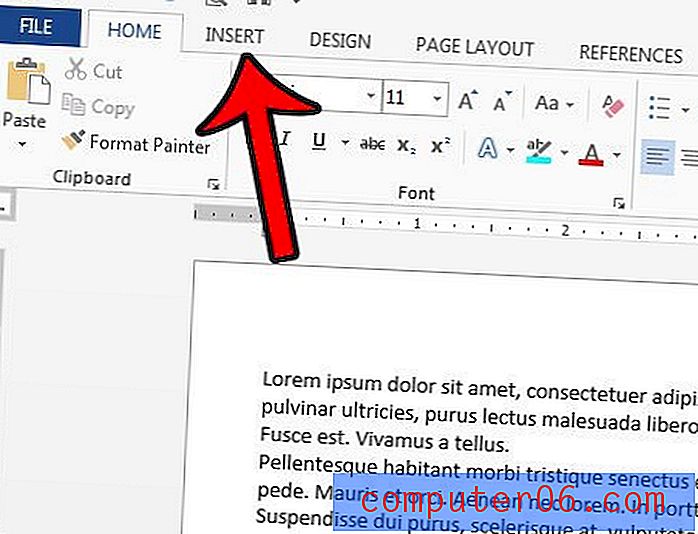
4. samm: klõpsake lindi jaotises Tekst nuppu Kuupäev ja kellaaeg .
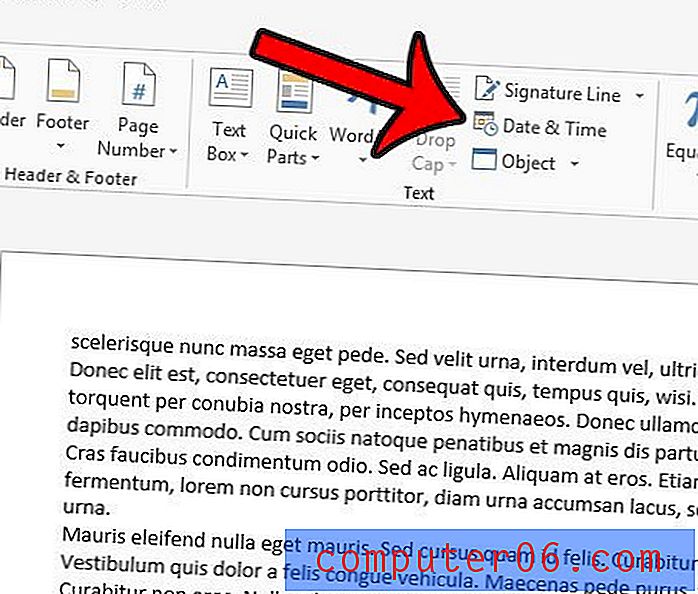
5. samm: valige akna vasakus servas olevast loendist kuupäeva ja kellaaja vorming. Kui soovite, et see kuupäev ja kellaaeg dokumendi avamisel automaatselt värskendataks, võite märkida ka akna paremas servas oleva ruudu Värskenda automaatselt . Kui olete lõpetanud, klõpsake kellaaja ja kuupäeva sisestamiseks nuppu OK .
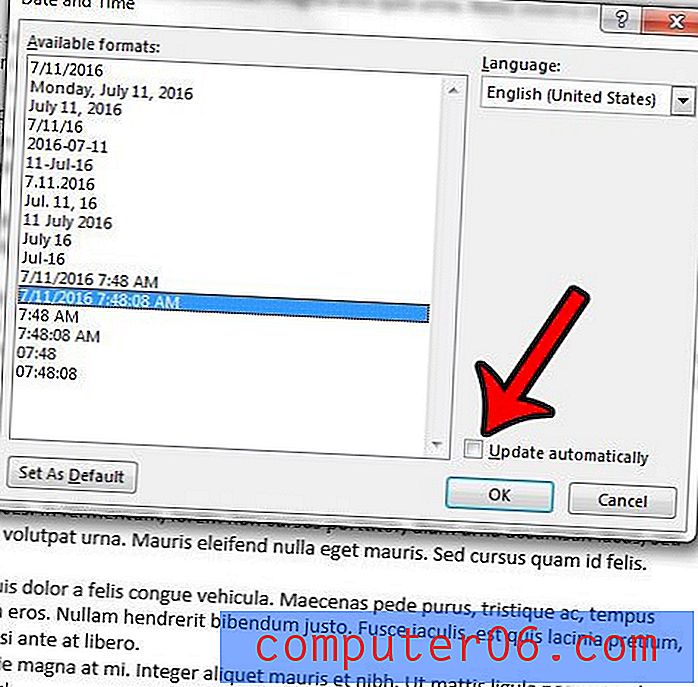
Kas kasutate loendite või tabelite koostamiseks Microsoft Wordi? Kui jah, siis võib abi olla dokumendis linnukese lisamisest. See artikkel - https://www.solveyourtech.com/insert-check-mark-word-2013/ - näitab teile, kuidas leida linnukese sümbol ja sisestada see lehele.



